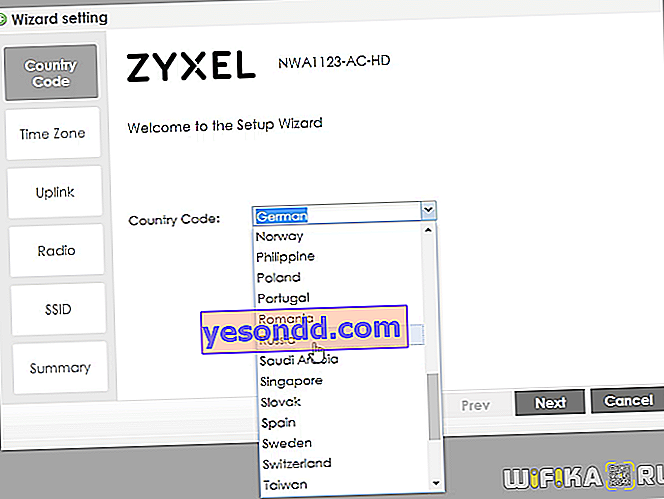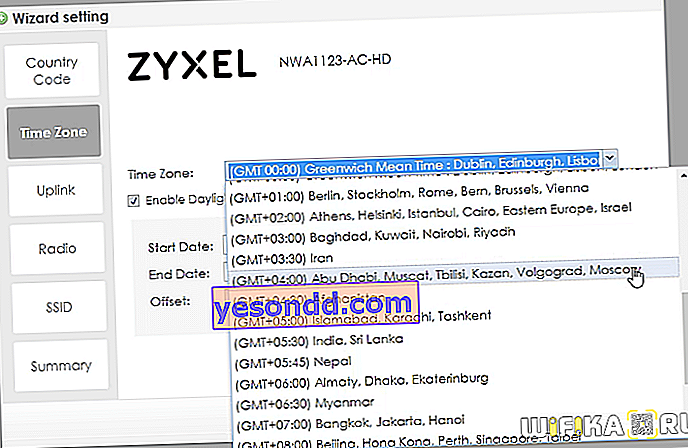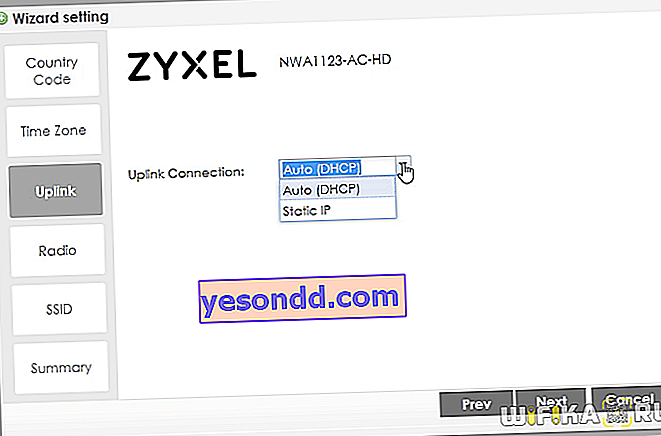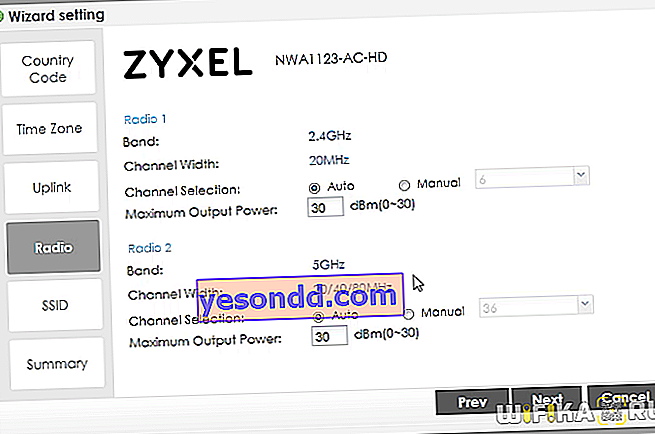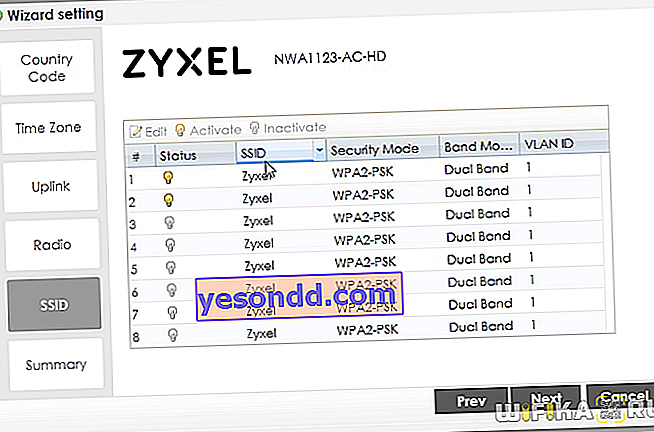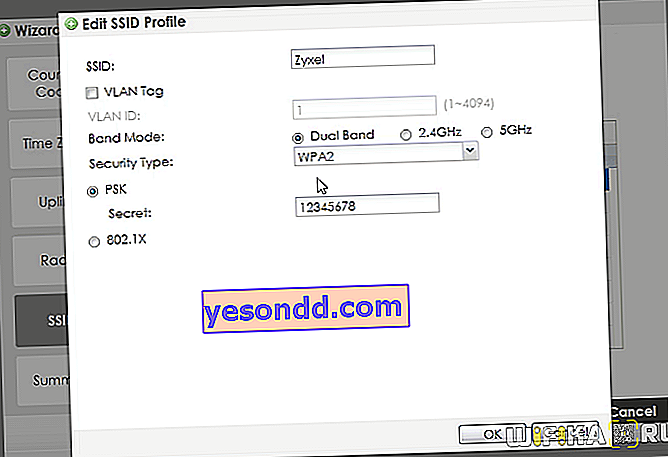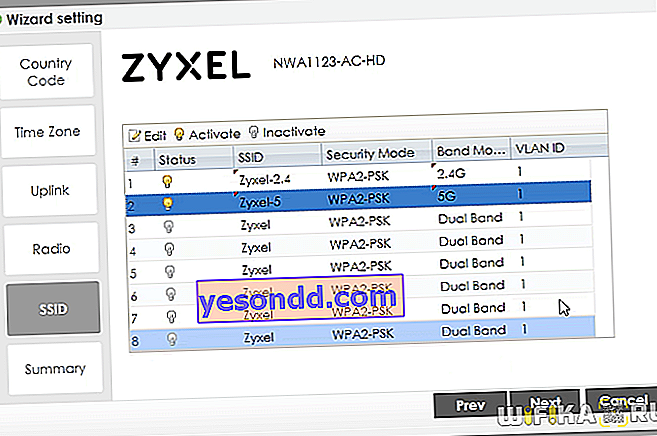IP адреса входу в особистий кабінет 1.1.1.1 досить рідкісний, але нам з ним довелося зіткнутися - він використовується в точці доступу Zyxel NWA-1123AC HD, з якої ми зовсім недавно познайомилися. Пристрій я вже віддав назад в офіційне представництво виробника. Але оскільки для настройки без авторизації в ньому не обійтися, я перед цим акуратно зробив скріншоти всій адмінкі6 для того, щоб крок за кроком вам показати, як її підключити до роутера і інтернету. В процесі ми також розберемося з технологією One Network і хмарним сервісом Nebula, за допомогою яких буде здійснюватися цей параметр.
- Zyxel One Network - універсальна панель адміністрування локальної мережею на базі пристроїв Зайксель
- Zyxel Nebula - хмарна онлайн платформа віддаленого управління декількома мережами через інтернет
Вхід в особистий кабінет 1.1.1.1
Підозрюю, що в 99% ви придбали її собі для того, щоб розширити вже діючу мережу wifi - не важливо, вдома або в офісі. Тому необхідно спочатку підключити її до роутера, через який у вас налаштований доступ в інтернет - надалі можна буде від'єднати і ТД продовжить роздавати wifi в автономному режимі.
Підключати я її буду так же, як і ви - заживлюємо від мережі за допомогою додається в комплекті адаптера.
Після чого підключаємо мережевий кабель одним кінцем в порт «UPLINK» на точці доступу Zyxel, а іншим - в роз'єм «LAN» на маршрутизаторі.

Відразу після подачі на неї харчування, точка починає роздавати відкритий вай-фай, тому вкоючаем wifi модуль на своєму ноутбуці або смартфоні і підключаємося до мережі з SSID «Zyxel».
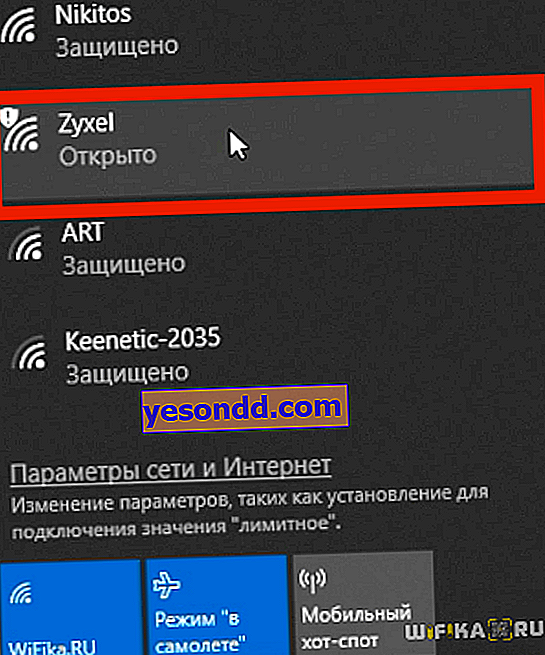
Якщо ж такої не існує, то зробіть скидання налаштувань кнопкою, яка ховається на задній кришці точки доступу
Далі запускаємо браузер і вводимо адресу //1.1.1.1 - саме цей айпішник використовується за умовчанням для входу в настройки. Пізніше, після підключення до маршрутизатора, він зміниться на той, який надасть точці DHCP сервер, а поки працює по 1.1.1.

На сторінці авторизації використовуємо логін і пароль з інструкції, що додається (admin / 1234) - на наклейці на корпусі самої точки доступу цих даних немає.
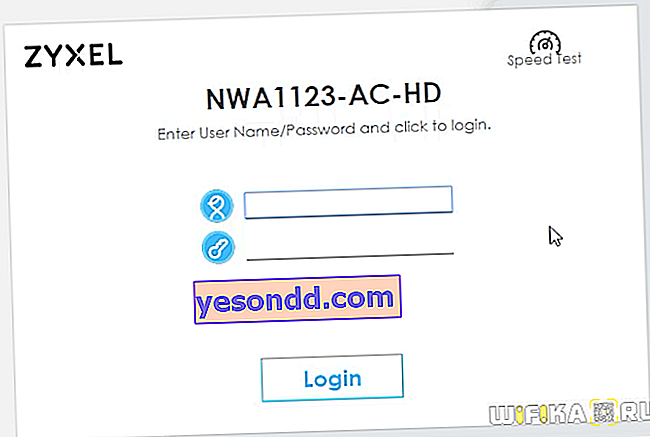
Підключення до інтернету та налаштування WiFi в точці доступу Zyxel One Network
Після цього відразу відкриється майстер швидкого налаштування, з допомогою якого ми швидко покроково підключимо точку доступу Zyxel.
- Для початку вибираємо країну - Росія
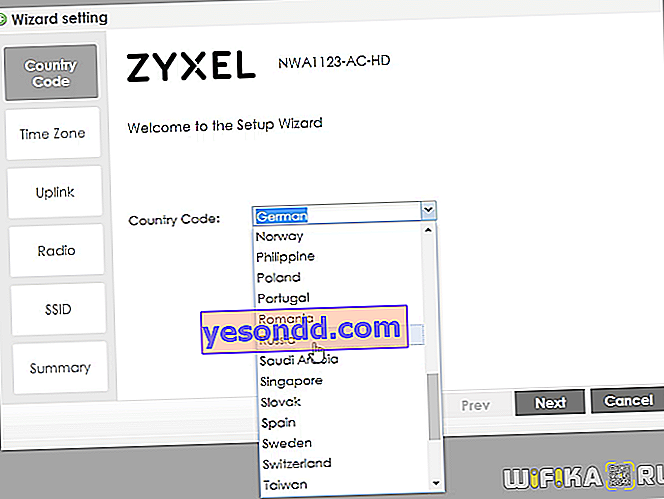
- Далі - часовий пояс
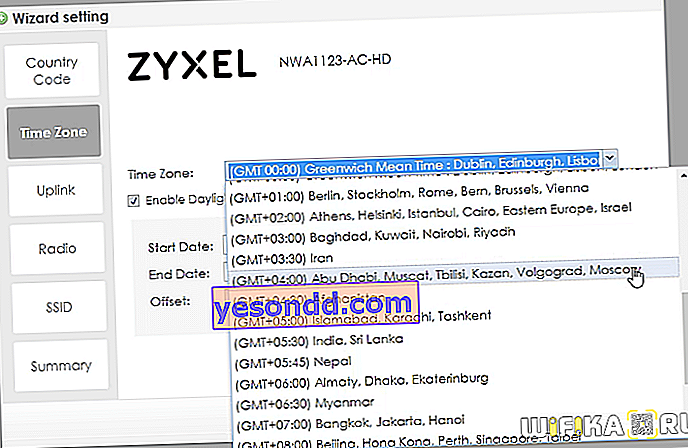
- Наступне налаштування - вибір режиму підключення до мережі. Якщо ви хочете безпосередньо подавати інтернет на точку доступу, то це можливо тільки за підтримки провайдером видачі статичного або динамічного IP. Ніяке PPPoE, PPTP або L2TP працювати не буде. Якщо ж Коннект Zyxel через уже налаштований роутер, то все просто - вибираємо DHCP і айпішник ТД отримає автоматично.
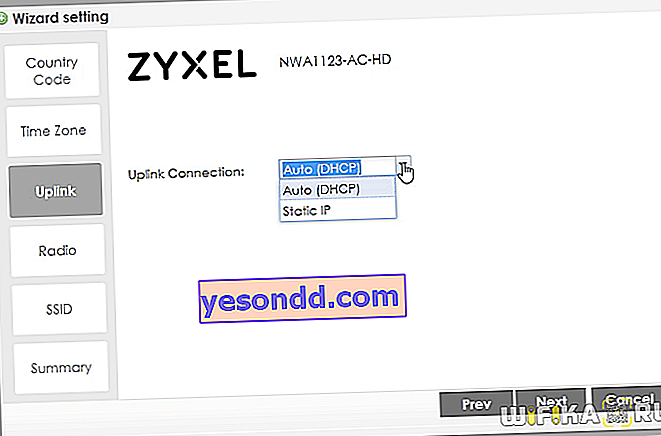
- Наступний крок - конфігурація режиму Wifi мереж. Тут виставляється потужність передавача і канал на частотах 2.4 і 5 ГГц. Можна залишити все за умовчанням.
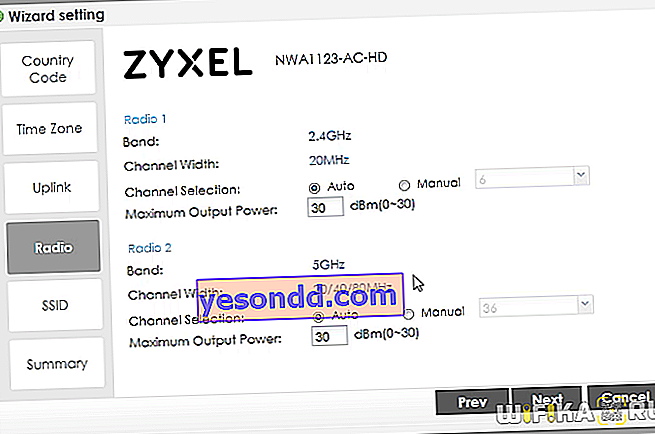
- Далі - відобразиться список активних мереж від даної точки доступу. Як бачимо, тут є можливість задіяти одразу 8 одночасних підключень. В даний момент включені дві з них.
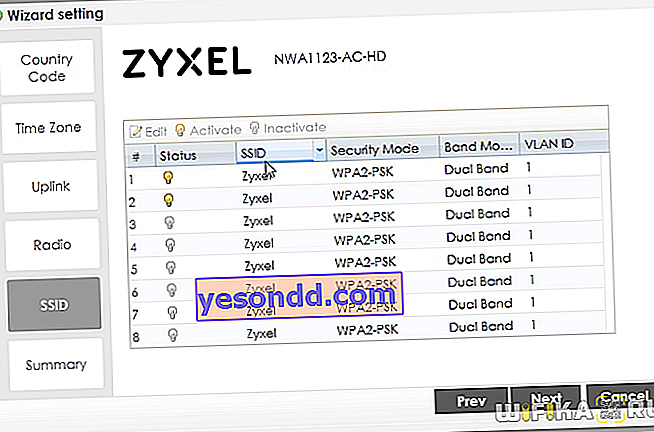
- Якщо клікнути по будь-якій з них, то потрапимо в детальні настройки. Крім того, що тут, як завжди, можна поміняти назву і пароль, присутній також вибір діапазону частот, на якій даний SSID буде ретранслювати. Вибравши режим «Dual Band» з однією назвою мережу роздаватиме одночасно wifi на 2.4 і 5 GHz - пристрій, що підключається при цьому саме вибере кращу для нього сеть.Ілі ж задати для кожної мережі свою частоту, щоб розуміти, до якої саме приєднуватися.
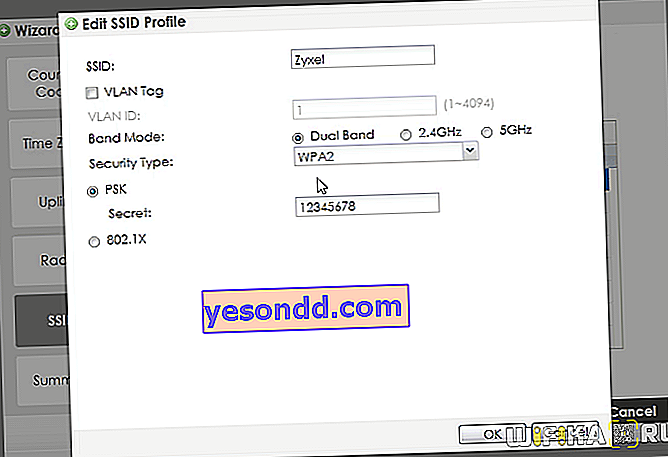
- Після внесення змін відкриється актуальний список мереж. Зберігаємо всі налаштування кнопкою «Save»
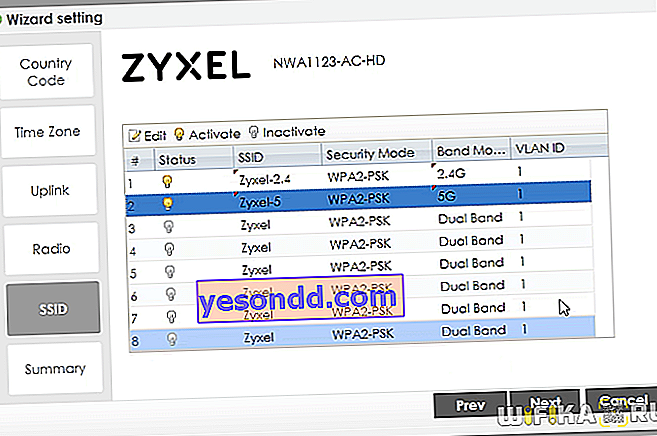
Після того, як точка доступу перезавантажиться, потрібно буде перепідключитися - тепер уже до іншої мережі з тим SSID, який ми для неї задали
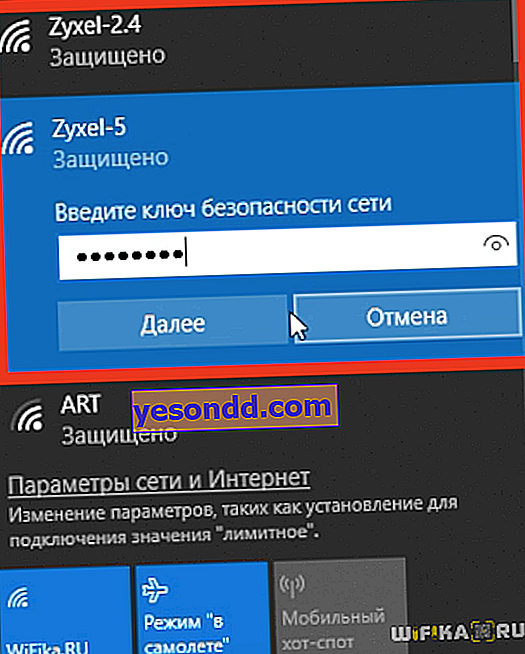
Потрапляємо в панель налаштувань точки доступу Zyxel One Network. Зверніть увагу, що админка тепер уже доступна не за адресою //1.1.1.1, за новим IP, який він отримав від маршрутизатора.
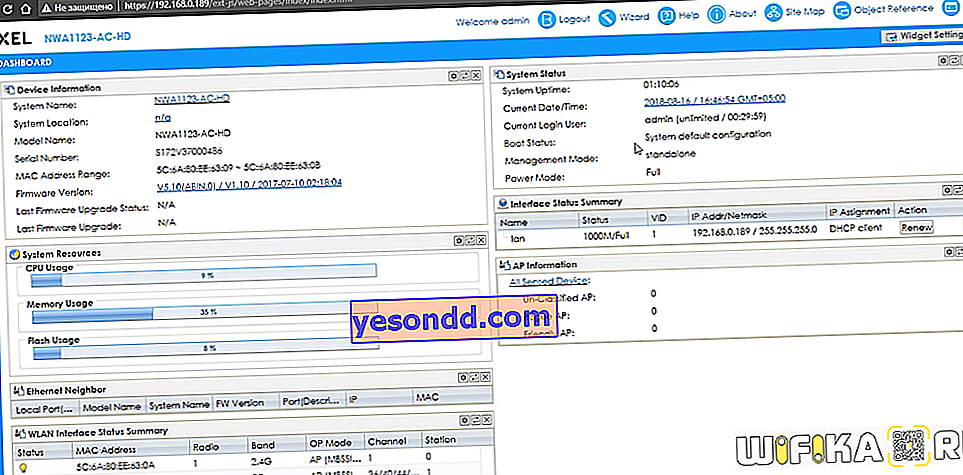
Тут відбувається вся детальна конфігурація бездротової мережі, створеної за допомогою цієї точки доступу. Зокрема, тут можна додати інші пристрої і вони будуть відображатися в системі.
Хмарний сервіс Zyxel Nebula
Для зручності користувача також існує фірмовий хмарний сервіс Zyxel Nebula, за допомогою якого можна отримати доступ до своєї точки доступу віддалено через інтернет. Головна його фішка полягає в тому, що через одну панель управління можна адмініструвати відразу кілька окремих мереж. Це зручно як для малого бізнесу, коли ми маємо доступ до налаштувань відразу на декількох об'єктах, наприклад мережевих магазинах. Так і для приватного використання, коли потрібно мати на відстані доступ до налаштувань бездротових підключень в квартирі і, наприклад, на дачі. Все, що для цього потрібно, - інтернет і акаунт в Zyxel Nebula.
Як його отримати? Зараз розкажу.
Отже, йдемо за адресою nebula.nyxel.com і реєструємося в сервісі.
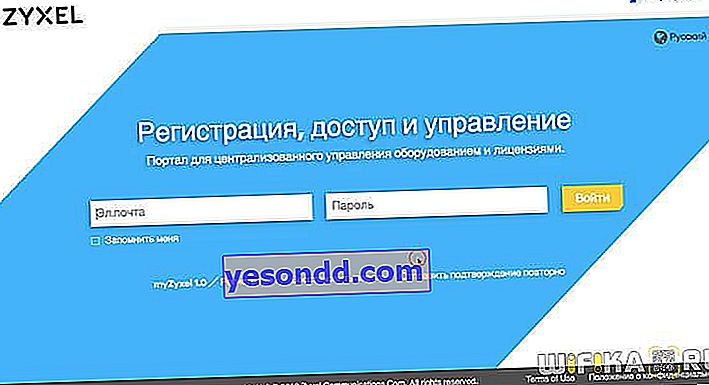
Спочатку вибираємо тип облікового запису - як організація або приватна особа. Оскільки я реєструвався від себе, то необхідно було ввести свої дані (ім'я, прізвище, телефон і т.д.) і код.
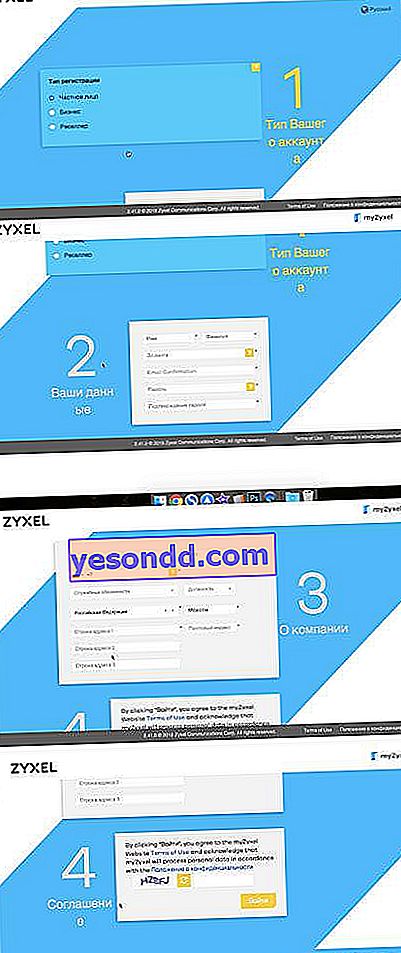
Після цього відкриваємо сторінку входу в адмінку Zixel Nebula і вводимо свої логін і пароль.
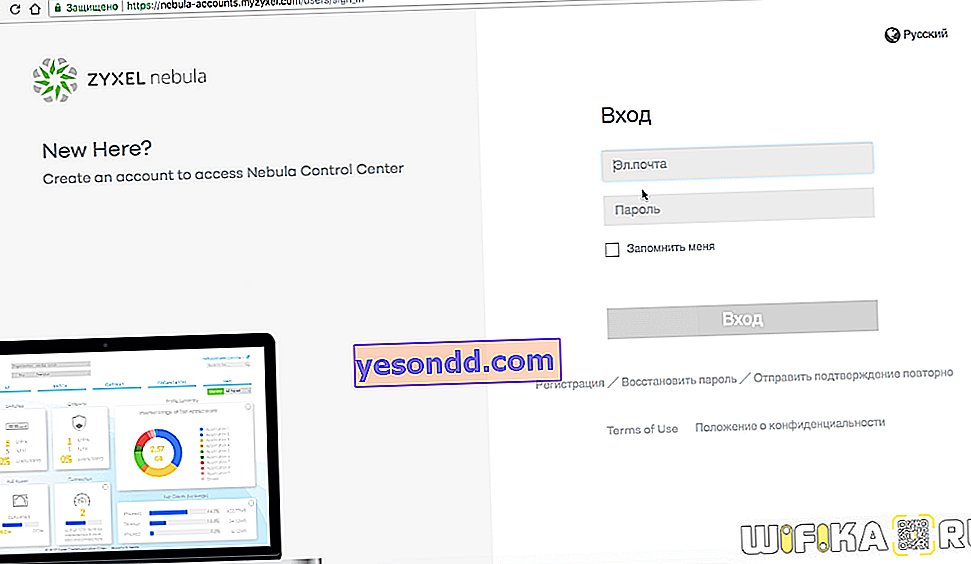
Потрапляємо в адміністраторську частина. У міру додавання нових пристроїв тут буде з'являтися зведена інформація про ваших мережах - зараз тут поки порожньо.
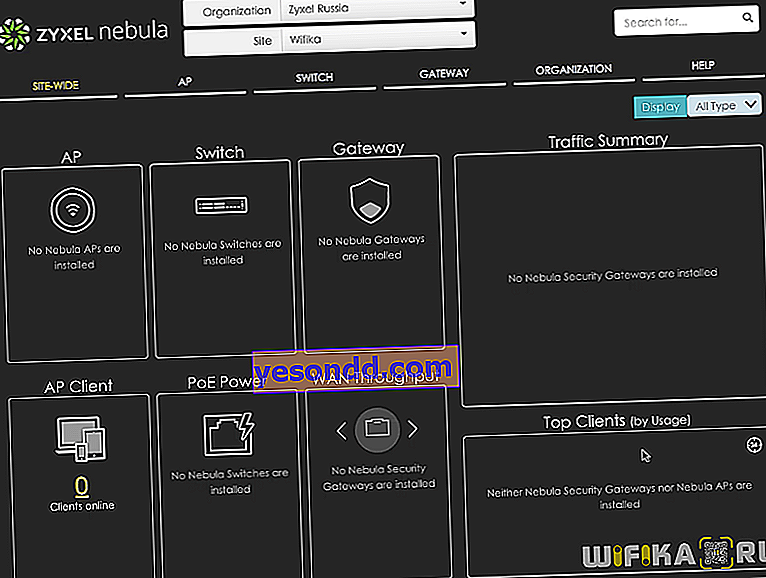
Для додавання в систему своєї точки доступу відкриваємо в меню розділ «Side-Wide» і тиснемо на «Add Device»
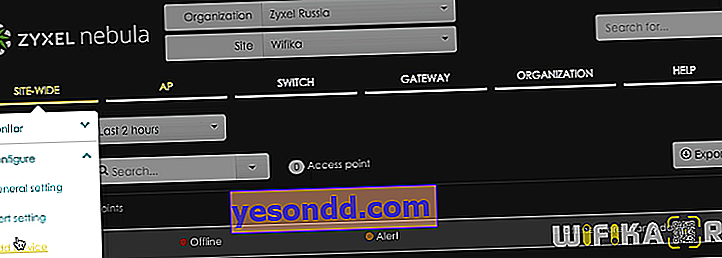
Тут натискаємо на кнопку «Register»
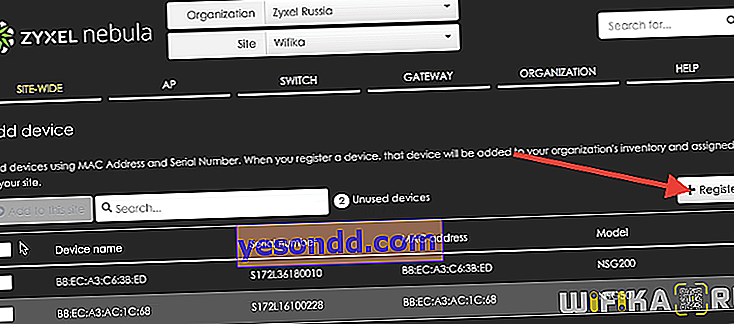
Далі, щоб зареєструвати пристрій потрібно ввести його MAC адресу і серійний номер - все це можна подивитися на наклейці на корпусі.
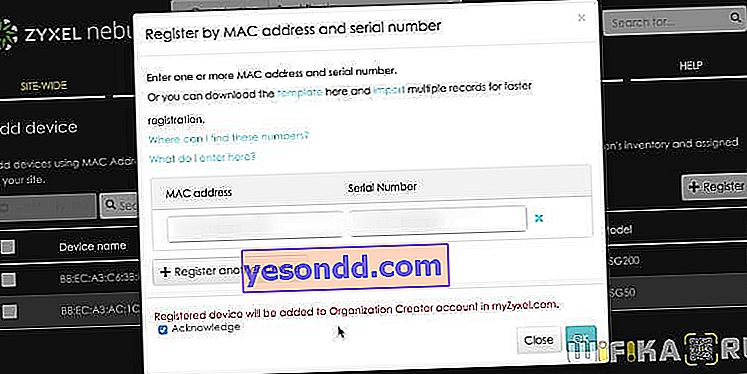
Після додавання наша точка доступу з'являється в списку інших пристроїв в особистому кабінеті
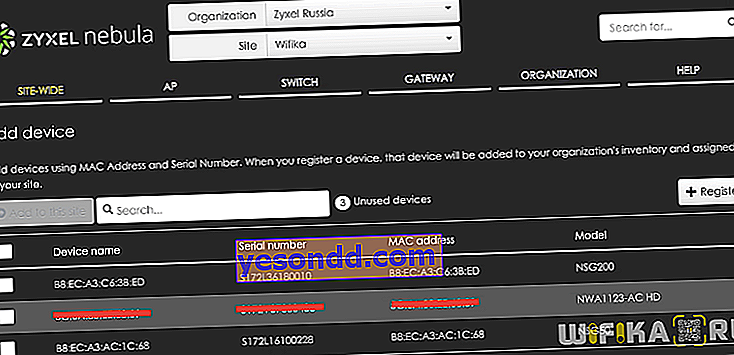
Також тепер якщо зайти в розділ меню «AP» (Access Point), ми побачимо Zyxel NWA1123-AC HD.
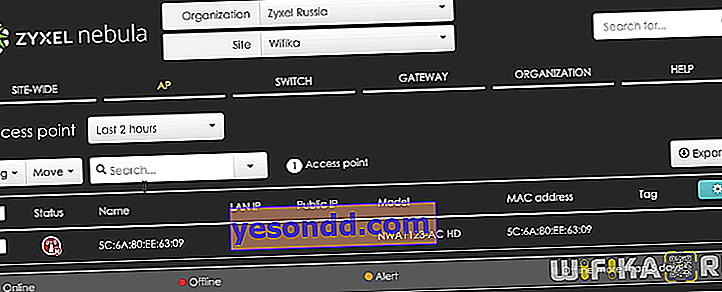
Натиснувши на неї, потрапляємо в детальні настройки точки доступу, які тепер доступні віддалено через інтернет
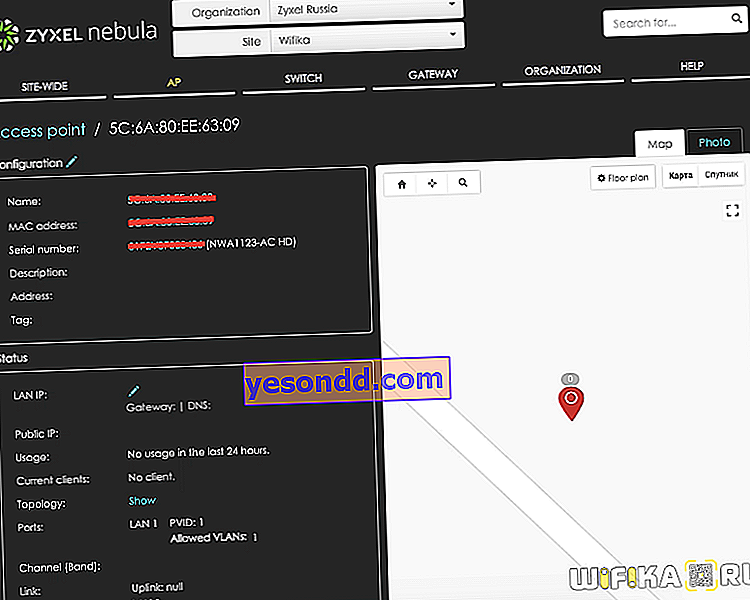
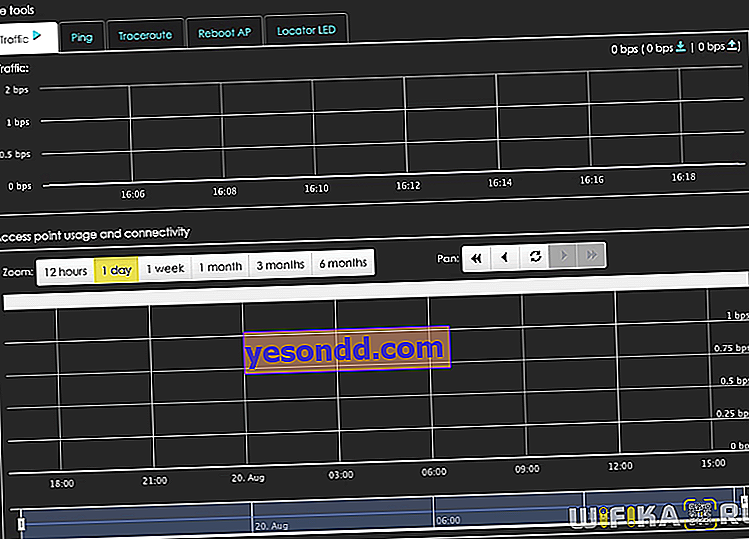
Зверніть увагу, що для кожної точки доступу або роутера є можливість задати позначку про його місцезнаходження, яка буде відображатися на карті. Це зручно, коли у вас їх декілька і знаходяться вони в різних частинах міста.
В цілому, можна зробити висновок, що первинна настройка Zyxel NWA1123-AC HD не займає багато часу завдяки зручному покроковому майстру, а ось детальних конфігурацій дуже багато, і щоб їх освоїти потрібно буде витратити деякий час.
Те ж стосується і сервісу Zyxel Nebula - пройшовши один раз реєстрацію, згодом додаємо в акаунт все наявні обладнання Зайксель для роздачі wifi і отримуємо до них повний доступ до управління через інтернет.